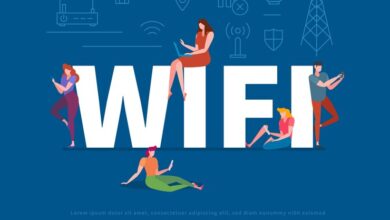طريقة تغيير لغة متصفح جوجل كروم

كيفية تغيير لغة متصفح جوجل كروم: دليل شامل
يُعدّ متصفح جوجل كروم من أكثر المتصفحات شهرة حول العالم، حيث يتميز بالسرعة والكفاءة وتعدد الخيارات التي يقدمها. أحد أبرز ميزات جوجل كروم هي إمكانية تغيير اللغة بسهولة، مما يتيح للمستخدمين تخصيص تجربة التصفح حسب اللغة التي يفضلونها. تتعدد الأسباب التي تدفع الناس إلى تغيير لغة المتصفح، سواءً لتسهيل القراءة والفهم أو لتجربة إعدادات جديدة بلغات مختلفة. في هذا المقال، سنستعرض كيفية تغيير لغة جوجل كروم خطوة بخطوة مع نصائح مهمة لضمان تجربة استخدام سلسة.
1. لماذا قد تحتاج إلى تغيير لغة متصفح جوجل كروم؟
تغيير اللغة في متصفح جوجل كروم يُعدّ ميزة ضرورية للكثير من المستخدمين، خاصة إذا كنت ترغب في:
- تصفح الإنترنت بلغة تفهمها بشكل أفضل.
- تخصيص تجربة المستخدم حسب تفضيلاتك.
- تعلم لغة جديدة، حيث يمكنك التدرب على لغة معينة عن طريق استخدام المتصفح باللغة التي تتعلمها.
- التكيف مع الجهاز الذي قد يكون مُعدًّا بلغة مختلفة نتيجة شرائه من دولة أخرى.
2. خطوات تغيير لغة جوجل كروم على جهاز الكمبيوتر
لتغيير لغة جوجل كروم على جهاز الكمبيوتر الخاص بك، سواءً كان يعمل بنظام ويندوز أو ماك، يمكنك اتباع الخطوات التالية:
الخطوة الأولى: فتح إعدادات جوجل كروم
- افتح متصفح جوجل كروم على جهاز الكمبيوتر الخاص بك.
- في الزاوية العلوية اليمنى (أو اليسرى إذا كنت تستخدم اللغة العربية)، انقر على الثلاث نقاط العمودية لفتح القائمة.
- اختر الإعدادات (Settings) من القائمة المنسدلة.
الخطوة الثانية: الانتقال إلى إعدادات اللغة
- بعد الدخول إلى صفحة الإعدادات، قم بالتمرير للأسفل حتى تجد خيار اللغات (Languages).
- انقر على اللغات لفتح إعدادات اللغة المتاحة.
الخطوة الثالثة: إضافة لغة جديدة
- في قسم اللغات، سترى قائمة باللغات التي يدعمها جوجل كروم.
- انقر على إضافة لغات (Add languages) لإظهار قائمة اللغات المتوفرة.
- ابحث عن اللغة التي ترغب في إضافتها، ثم قم بتحديدها وانقر على إضافة (Add).
الخطوة الرابعة: ضبط اللغة الأساسية للمتصفح
- بعد إضافة اللغة، انقر على الثلاث نقاط بجانب اللغة التي تريدها، ستظهر لك مجموعة من الخيارات.
- اختر عرض جوجل كروم بهذه اللغة (Display Google Chrome in this language) لجعلها اللغة الأساسية للمتصفح.
- أغلق المتصفح ثم أعد تشغيله لتفعيل اللغة الجديدة.
3. تغيير اللغة في جوجل كروم على أجهزة أندرويد
إذا كنت تستخدم جوجل كروم على جهاز يعمل بنظام أندرويد، يمكنك تغيير لغة المتصفح عبر اتباع الخطوات التالية:
- افتح تطبيق جوجل كروم على جهاز الأندرويد.
- اضغط على الثلاث نقاط في الزاوية العلوية اليمنى (أو اليسرى حسب اللغة).
- انتقل إلى الإعدادات (Settings).
- ابحث عن خيار اللغات (Languages)، ثم اضغط عليه.
- ستجد قائمة باللغات، اختر اللغة التي تفضلها.
- بمجرد اختيار اللغة، سيبدأ المتصفح تلقائيًا بعرض المحتوى وفقًا لتلك اللغة.
4. تغيير اللغة في جوجل كروم على أجهزة iOS
على أجهزة iOS، مثل آيفون وآيباد، يمكن تغيير لغة جوجل كروم من خلال إعدادات النظام نظرًا لأن جوجل كروم لا يقدم خيار تغيير اللغة من التطبيق نفسه.
- انتقل إلى الإعدادات (Settings) على جهاز آيفون أو آيباد.
- اختر عام (General).
- اضغط على اللغة والمنطقة (Language & Region).
- اختر لغة الجهاز (iPhone/iPad Language)، ثم اختر اللغة التي ترغب في تعيينها.
- سيؤدي ذلك إلى تغيير لغة جميع التطبيقات على الجهاز بما في ذلك جوجل كروم.
5. نصائح وإرشادات لضبط اللغة في جوجل كروم
- تحديث المتصفح: تأكد من تحديث متصفح جوجل كروم إلى أحدث إصدار، حيث قد تتغير الخطوات بناءً على الإصدارات الحديثة.
- إعادة تشغيل المتصفح: في حال تغيير اللغة وعدم تفعيلها مباشرة، أعد تشغيل المتصفح لتحديث الإعدادات.
- الترجمة التلقائية: إذا كنت ترغب في التصفح بلغات مختلفة، يمكنك تفعيل خيار الترجمة التلقائية من إعدادات اللغة. سيوفر هذا الخيار ترجمة للمواقع التي تُعرض بلغة مختلفة عن اللغة الافتراضية للمتصفح.
6. أسئلة شائعة حول تغيير لغة جوجل كروم
هل تغيير اللغة في جوجل كروم يؤثر على المواقع التي أزورها؟
تغيير اللغة في جوجل كروم يؤثر فقط على واجهة المتصفح وإعداداته. أما المحتوى الموجود في المواقع، فإنه يعتمد على اللغة التي يُقدمها الموقع أو اللغة الافتراضية في إعدادات حساب جوجل.
كيف يمكنني التبديل بين لغات متعددة بسهولة؟
يمكنك إضافة عدة لغات في إعدادات جوجل كروم، وعند الحاجة يمكنك تغيير اللغة الأساسية. أما إذا كنت تحتاج إلى لغة مؤقتة، فاستخدم ميزة الترجمة التلقائية لترجمة الصفحات.
هل يمكن تعيين لغة مختلفة لصفحات جوجل كروم الداخلية؟
نعم، يمكنك تخصيص لغة صفحات جوجل كروم الداخلية، مثل إعدادات المتصفح والإشعارات، عن طريق تعيين لغة افتراضية في إعدادات اللغة.
يتيح تغيير لغة متصفح جوجل كروم للمستخدمين تخصيص تجربة التصفح حسب تفضيلاتهم الشخصية، سواءً على أجهزة الكمبيوتر أو الهواتف المحمولة. بفضل خطوات بسيطة وسهلة، يمكن للمستخدمين ضبط اللغة بما يناسب احتياجاتهم. تُعتبر هذه الخاصية مفيدة للجميع، سواءً للمستخدمين العاديين أو العاملين في مجالات تتطلب التعامل بلغات مختلفة.